u盘启动盘怎么制作比较简单
- 分类:U盘教程 回答于: 2022年07月22日 17:15:00
如果自己的电脑系统出现了问题不能正常进入使用的话,我们一般可以考虑制作u盘启动盘重装系统解决。不过很多人不知道u盘启动盘怎么制作比较简单,下面小编就教下大家u盘启动盘制作的简单方法。
工具/原料
系统版本:windows10系统
品牌型号:宏碁传奇X
软件版本:大白菜超级U盘装机工具V6.0
方法
1、准备一个8G及以上的空U盘,打开大白菜制作工具,插入U盘到电脑接口上,默认格式为NTFS系统,选择一键制作成USB启动盘。
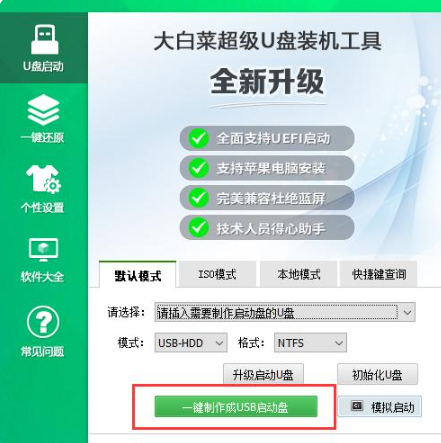
2、然后会提示格式化U盘,点击是。
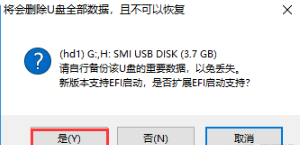
3、等待启动盘制作完成。
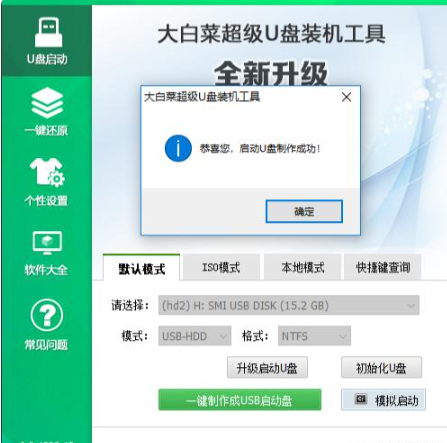
4、完成后可以进行模拟启动。
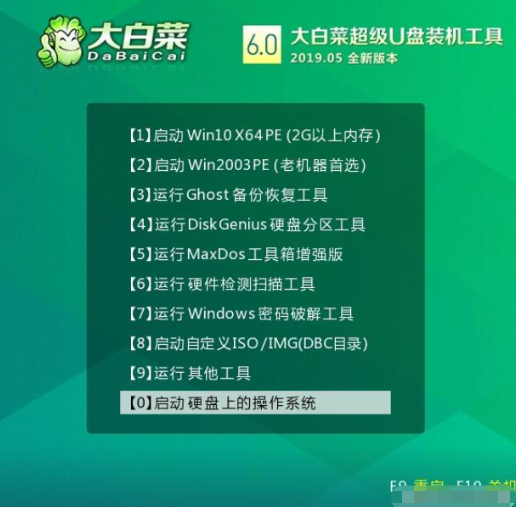
5、以下是电脑开机启动快捷键的参考。

总结
1、将U盘插入电脑中,打开大白菜软件;
2、选择一键制作成USB启动盘;
3、U盘制作完成后模拟启动。
想要了解更多关于u盘启动盘怎么制作比较简单的文章内容可以点击小白一键重装系统了解更多资讯,希望以上内容可以帮助到大家。
 有用
26
有用
26


 小白系统
小白系统


 1000
1000 1000
1000 1000
1000 1000
1000 1000
1000 1000
1000 1000
1000 1000
1000 1000
1000 1000
1000猜您喜欢
- 小白装机如何制作u盘启动盘..2022/09/01
- u盘制作Ghost win7系统64位启动盘图文..2017/05/14
- U盘免疫,小编教你如何让U盘免疫..2018/02/24
- u启动装win10系统详细步骤2020/08/09
- u盘启动怎么检测硬盘,小编教你怎么用U..2018/03/29
- 深度系统u盘制作方法2022/08/28
相关推荐
- u盘数据恢复软件有哪些2023/03/06
- 如何利用u盘重装系统2022/11/10
- dell从u盘启动重装系统的方法步骤..2023/04/03
- USB接口如何重置,小编教你如何重置..2017/11/16
- u盘启动盘怎么进入pe2022/07/13
- 用u盘重装系统有那些步骤2022/12/03

















